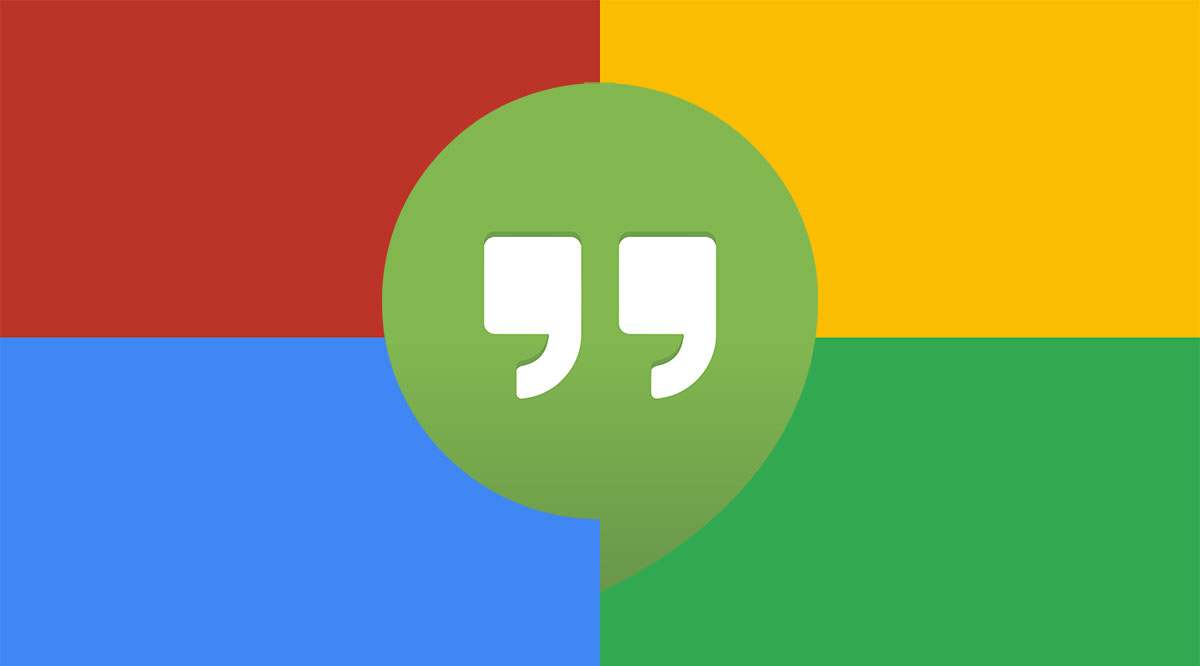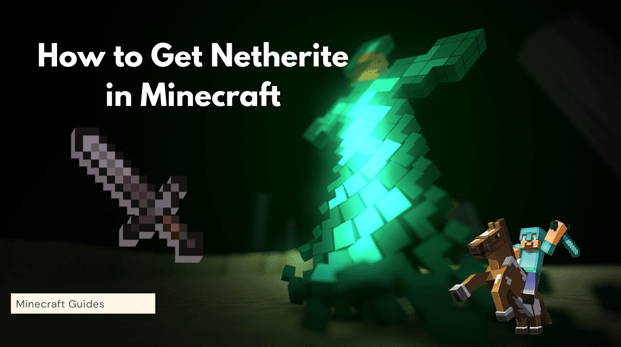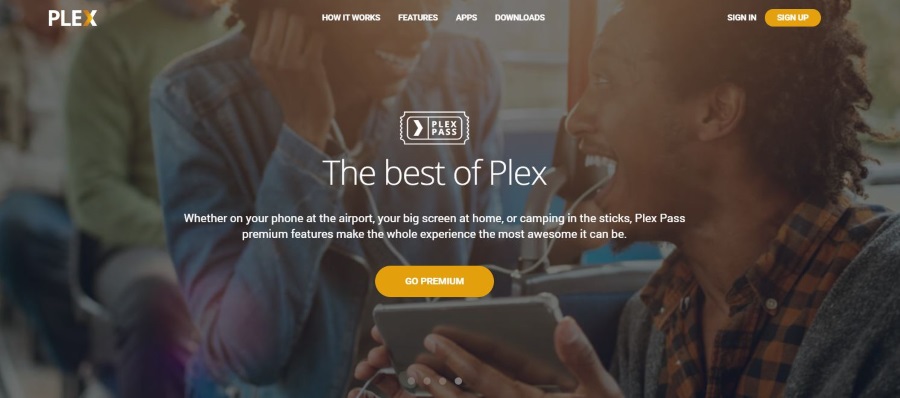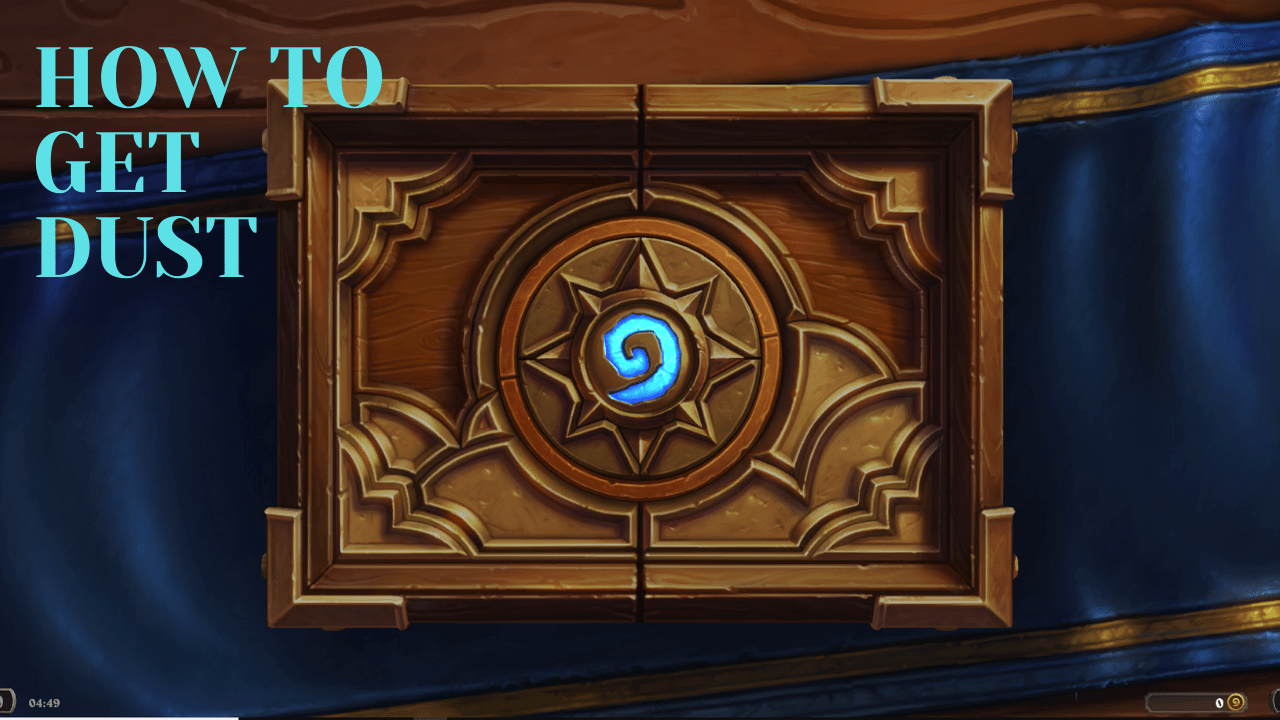Fortnite'da Dil Nasıl Değiştirilir
Fortnite dünyayı kasıp kavurdu. Şimdiye kadarki en popüler çok oyunculu savaş arenası oyunlarından biri olduktan sonra, hızla dünya çapında bir fenomen haline geldi. Oyunun popülaritesi sayesinde Fortnite'ın geliştiricisi Epic Games, zamanla bu oyunu oynayabileceğiniz birçok dili kullanıma sundu.
Fortnite'ta dili değiştirmek istiyorsanız, sadece birkaç tıklama veya dokunma yeterlidir, o kadar. Ne yazık ki sorun, yanlışlıkla bilmediğiniz bir dile geçtiğinizde ortaya çıkıyor. Ana dili İngilizce olan birinin Çince mi yoksa Arapça mı okuduğunu hayal edin. Neyse ki, karmaşadan çıkmak oldukça kolaydır.
Bir Android Cihazda Fortnite'ta Dil Nasıl Değiştirilir
Fortnite'ta oyun dilini değiştirmek, Android cihazlarda yapılması oldukça basit bir işlemdir. Bunu yapmak için aşağıdaki adımları izleyin.

- Android akıllı telefonunuzda veya tabletinizde Fortnite'ı başlatın.
- Yüklendiğinde oyunun ana ekranını göreceksiniz.
- Ekranın sağ üst köşesindeki Menü simgesine dokunun. Üç yatay çubuk genellikle hamburger simgesi olarak bilinir.
- Şimdi sağdaki menüde Ayarlar'a dokunun. Halihazırda yabancı bir dile bakıyorsanız, üstten ilk seçenektir.
- Ayarlar menüsü açıldığında Oyun sekmesine dokunun. Dişliye benzeyen odur.
- Oyun menüsü, oyun parametrelerinin yanı sıra dili de değiştirmenize olanak tanır. Dil seçim kutusu üstten ilk kutudur.
- Dili seçmek için Dil seçim kutusunun her iki yanındaki sol ve sağ oklara dokunun. Varsayılan İngilizceye geçmek istiyorsanız, bir çift parantez içeren dili arayın.
- Sağdaki alt menüde Uygula'ya dokunun.
- Şimdi, Oyunu yeniden başlatmanız gerektiğini bildiren Dil Değişikliği Sınırlı açılır penceresi görünecektir.
- Açılır pencerenin sağ alt köşesindeki Onayla'ya dokunun.
- Fortnite'ın tüm arayüzü artık seçtiğiniz yeni dilde olmalıdır.
- Fortnite'ı yeniden başlatın ve hepsi bu.

Bir iPhone'da Fortnite'ta Dil Nasıl Değiştirilir
Ağustos 2020'den bu yana dünya çapındaki oyuncular artık Fortnite'ı bir Apple cihazına yükleyemiyor. Oyunun geliştiricisi ve yayıncısı Epic, ödeme seçenekleri konusunda Apple ve Google ile anlaşmazlık yaşıyor. Android kullanıcıları oyunu yine de yükleyebilse de, iPhone veya iPad kullanıcıları için durum böyle değil.

Tabii bundan önce oyunu yüklediyseniz, yine de güncelleme yapıp oyunu oynayabileceksiniz. Buna oyunun dilini değiştirme yeteneği de dahildir.
- iPhone'unuzda Fortnite oyununu başlatın.
- Oyunun ana ekranından Menü düğmesine dokunun. Ekranın sağ üst köşesindeki üç yatay çizgi simgesi.
- Ardından, Ayarlar'a veya üstteki ilk seçeneğe dokunun.
- Şimdi dişli gibi görünen Oyun menüsü simgesine dokunun.
- Oyun menüsünde, yine ilk seçenek olan Dil seçim kutusunu göreceksiniz.
- Mevcut diller arasında gezinmek için sol ve sağ oklara dokunun.
- Bir dil seçtikten sonra Uygula'ya dokunun.
- Dil Değişikliği Sınırlı açılır penceresi şimdi görünmelidir. Tüm değişiklikleri uygulamak için oyunu yeniden başlatmanız gerekeceğini söyleyecektir.
- Açılır pencerenin sağ alt köşesindeki Onayla'ya dokunun.
- Şimdi oyunu yeniden başlatın ve seçtiğiniz yeni dilde Fortnite'ın keyfini çıkarın.
Xbox One'da Fortnite'ta Dil Nasıl Değiştirilir
Baktığınız dili anlamasanız bile bu kolaydır. Sadece aşağıdaki talimatları izleyin.
- Fortnite'ı Xbox One'ınıza yükleyin.
- Göreceğiniz ilk şey oyunun ana ekranıdır. Şimdi kumandanızdaki 'Seçenekler' düğmesine basın.
- Bu oyun menüsünü açar. Sağdaki menüde 'Ayarlar' seçeneğini vurgulayın.
- Şimdi Ayarlar menüsünü açmak için kumandanızdaki “A” düğmesine basın.
- Bu, bu menünün Oyun sekmesini veya dişli simgesini açar. Bu sekme varsayılan olarak açılmazsa, bu sekmeye gitmek için kumandanızdaki LB ve RB düğmelerini kullanabilirsiniz.
- Oyun sekmesindeyken Aşağı yön düğmesine bir kez basın.
- Bu, Dil seçimi seçeneğini vurgulayacaktır.
- Fortnite için kullanmak istediğiniz dili seçmek için Sol ve Sağ yön düğmelerini kullanın.
- Bu değişikliği uygulamak için kumandanızdaki Y düğmesine basın.
- Şimdi, tüm dil değişikliklerini görebilmek için Fortnite'ı yeniden başlatmanız gerektiğini bildiren Dil Değişikliği Sınırlı açılır penceresi görünecektir. Onaylamak için A düğmesine basın.
- Şimdi tüm menüleri kapatın ve oyunun ana ekranına dönün.
- Fortnite'ı yeniden başlatmanın zamanı geldi.
PS4'te Fortnite'ta Dil Nasıl Değiştirilir
PS4'te dili değiştirmek, Xbox One'da olduğu gibidir.

- Fortnite'ı PS4'ünüze yükleyin.
- Oyunun Ana menüsündeyken, ana oyun menüsünü açmak için DUALSHOCK kumandanızdaki Seçenekler düğmesine basın.
- Aşağı yön düğmesine bir kez basarak Ayarlar seçeneğini vurgulayın. Menünün en üstünden sağdaki ilk seçenektir.
- Şimdi Ayarlar menüsünü açmak için X düğmesine basın.
- Oyun sekmesini vurgulamak için R1 düğmesine bir kez basın. Bir dişli gibi görünen simgedir.
- Dil seçeneğini vurgulamak için tekrar Aşağı yön düğmesine bir kez basın.
- Kontrol cihazınızdaki Sol ve Sağ yön düğmelerini kullanarak kullanmak istediğiniz dili bulun.
- İstediğiniz dili seçtikten sonra değişikliği uygulamak için Üçgen düğmesine basın.
- Dil Değişikliği Sınırlı açılır penceresi şimdi görünecek ve oyunu yeniden başlatana kadar tüm dil değişikliklerini göremeyeceğinizi bildirecektir.
- Daha fazla ilerlemek için onaylamak için X düğmesine basın.
- Şimdi tüm Ayarlar menüsünün az önce seçilen dilde olduğunu göreceksiniz.
- Oyunun ana ekranına dönmek için kumandanızdaki Daire düğmesine iki kez basın.
- Son olarak, tüm değişiklikleri uygulamak için Fortnite'ı yeniden başlatın ve savaş arenanızın keyfini çıkarın.
Nintendo Switch'te Fortnite'de Dil Nasıl Değiştirilir
Diğer iki konsoldan çok farklı olmayan Fortnite'ın oyun içi dilini değiştirmek, Nintendo Switch kullanan herkes için çok basit.
- Fortnite oyununu Nintendo Switch'inize yükleyin.
- Oyunun Ana ekranındayken, oyun menüsünü açmak için sağ kumandadaki + düğmesine basın.
- Sağ menüde Ayarlar seçeneğini vurgulayın ve sağ denetleyicideki A düğmesine basın.
- Ayarlar menüsü görünecektir. Varsayılan olarak, zaten Oyun sekmesinde (dişli simgesi) olmalıdır. Değilse, ulaşana kadar sola veya sağa hareket edin.
- Dil menüsünü vurgulamak için sol çubuktaki Aşağı imleç düğmesini tıklayın.
- Şimdi kullanmak istediğiniz dili seçmek için sola veya sağa hareket edin.
- Bunu yaptıktan sonra, yeni dili uygulamak için sağ denetleyicideki X düğmesine basın.
- Bunu yaptığınız anda, Dil Değişikliği Sınırlı açılır penceresi görünür. Dil değişikliğini tam olarak uygulamak için oyunu yeniden başlatmanız gerekeceğini size bildirir.
- Onaylamak için sağ kumandanızdaki A düğmesine basın.
- Şimdi menüyü kapatın ve oyunu yeniden başlatın.
Bir PC'de Fortnite'ta Dil Nasıl Değiştirilir
Son olarak, bir masaüstü veya dizüstü bilgisayarda Fortnite'ta dil değiştirmek sadece birkaç tık ötede.

- Bilgisayarınızda Fortnite'ı başlatın.
- Ayarlar'ı tıklayın.
- Soldan ikinci olan Oyun sekmesine tıklayın. Simgesi bir dişli gibi görünüyor.
- Şimdi Dil menüsünü görmelisiniz.
- Tercih ettiğiniz dili seçmek için, bulana kadar sol veya sağ oku tıklamanız yeterlidir.
- Dili seçtikten sonra alttaki menüden Uygula düğmesine tıklayın. Bu ayarı klavyenizdeki “A” harfine basarak da uygulayabilirsiniz.
- Şimdi Dil Değişikliği Sınırlı açılır penceresi görünmelidir. Dil değişikliklerinin tüm oyuna uygulanabilmesi için Fortnite'ı yeniden başlatmanızı söyler.
- Bunu anladığınızı onaylamak için açılır pencerenin sol alt köşesindeki Onayla düğmesine tıklayın.
- İşiniz bittiğinde, Ayarlar menüsünü kapatın.
- Her şeyi yeni dilde almak için oyunu yeniden başlatın ve hepsi bu kadar.
Lütfen dikkat: Onay açılır penceresi göründüğünde (adım 7), hem metin hem de Onayla düğmesi aslında yeni seçilen dilde olacaktır.
Çözüm
Umarım artık Fortnite'ta oyun dilini nasıl değiştireceğinizi biliyorsunuzdur. Bu bilgiyle Fortnite'ı başka bir dilde kolayca oynayabilirsiniz. Hatta herhangi bir nedenle dili değiştirmek zorunda kalan bazı arkadaşlarınıza yardım edebilirsiniz.
Fortnite'ta oyun dilini değiştirmeyi başardınız mı? Fortnite oynamak için en çok hangi platformu kullanıyorsunuz? Lütfen düşüncelerinizi aşağıdaki yorumlar bölümünde paylaşın.